Webex アプリ | 代名詞を設定する
 フィードバックがある場合
フィードバックがある場合 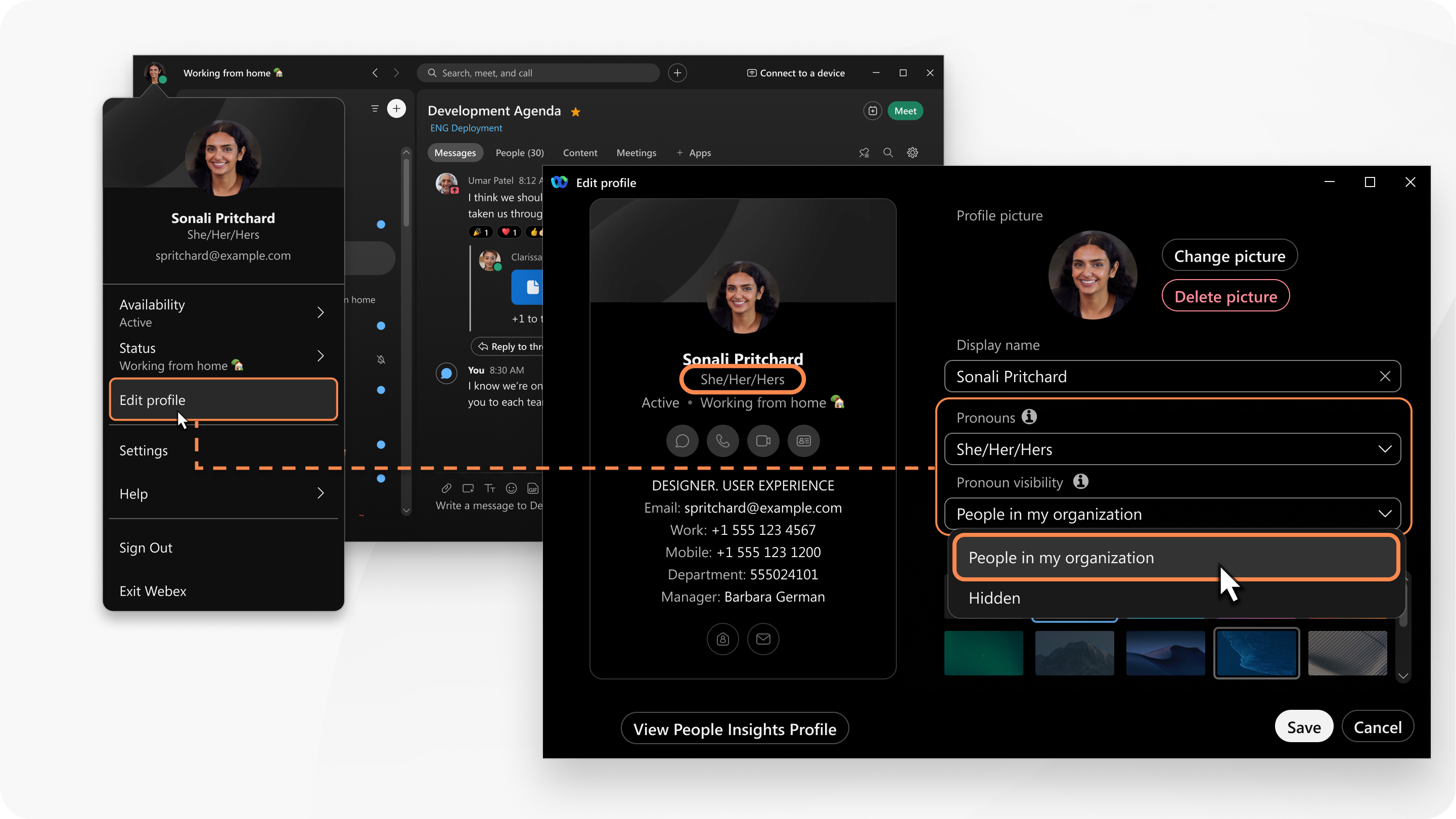
代名詞の表示機能が表示されない場合は、組織の管理者に連絡して有効にするように依頼してください。
選択した代名詞はモバイル版 Webex アプリに表示されますが、現在、モバイルでは編集できません。
代名詞はプロファイルと連絡先カードに表示されます。ミーティング中、代名詞は参加者リストとサムネイル ビデオの自分の名前の隣に表示されます。
| 1 |
アプリ ヘッダーでプロファイル画像をクリックして [プロファイルの編集] を選択します。 |
| 2 |
[代名詞] に進み、ドロップダウンメニューからオプションを選択します。または、[カスタム] をクリックして、最大 75 文字で自分の代名詞を作成します。 代名詞のリストは、Webex アプリの英語版でのみ利用できます。 組織の管理者がカスタムのオプションを有効にしていない場合、アプリの使用言語を英語から英語以外の言語に変更すると、選択した代名詞が表示されなくなります。ただし、アプリの英語版を使用している他のユーザーの代名詞は表示されます。 組織の管理者がカスタムのオプションを有効にしている場合、アプリの使用言語を英語から英語以外の言語に変更すると、自分の代名詞は自分自身と他のユーザーに表示されます。 組織の管理者が Active Directory 同期機能を使用している場合、代名詞は英語版と英語以外の言語版のアプリの両方で表示されます。 |
| 3 |
代名詞を表示するユーザーを選択するには、[代名詞の表示設定] ドロップダウンメニューからオプションを選択します。
表示の設定に応じて、個人の代名詞が次のエリアに表示されます。
|
| 4 |
その後、[保存] をクリックします。 代名詞を消去するには、ドロップダウン リストから [なし] を選択します。 エンタープライズ ユーザーが自分の代名詞を完全に削除するには、組織の管理者にリクエストを送信してください。無料版のユーザーの場合、プライバシー リクエスト フォームを送信する必要があります。 |
代名詞の詳細については、pronouns.org をご覧ください。
関連資料
-
組織管理者については、「Webex 組織の代名詞」をご覧ください。


